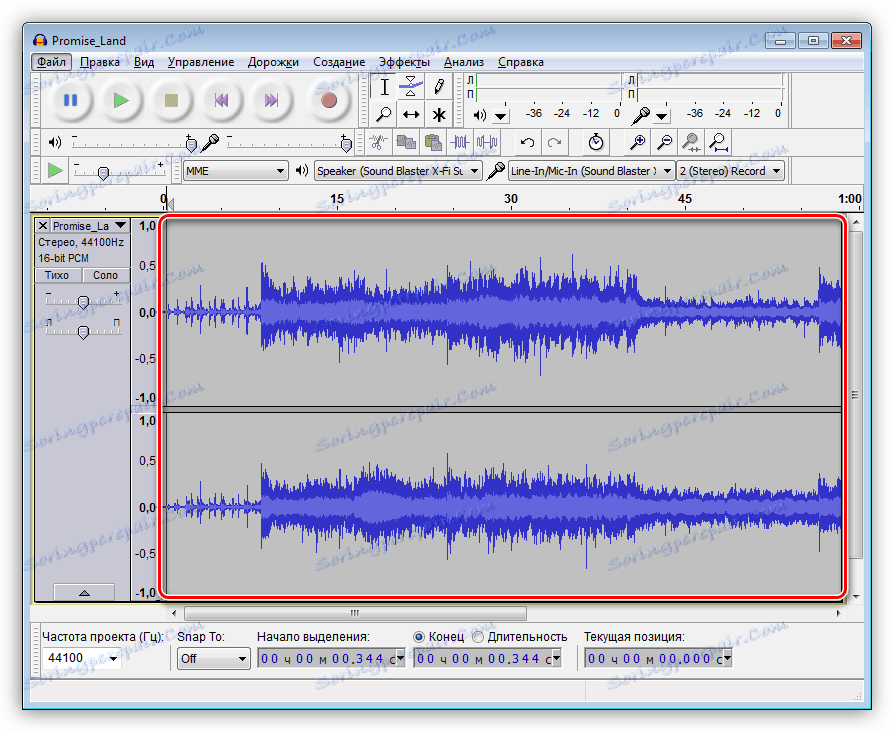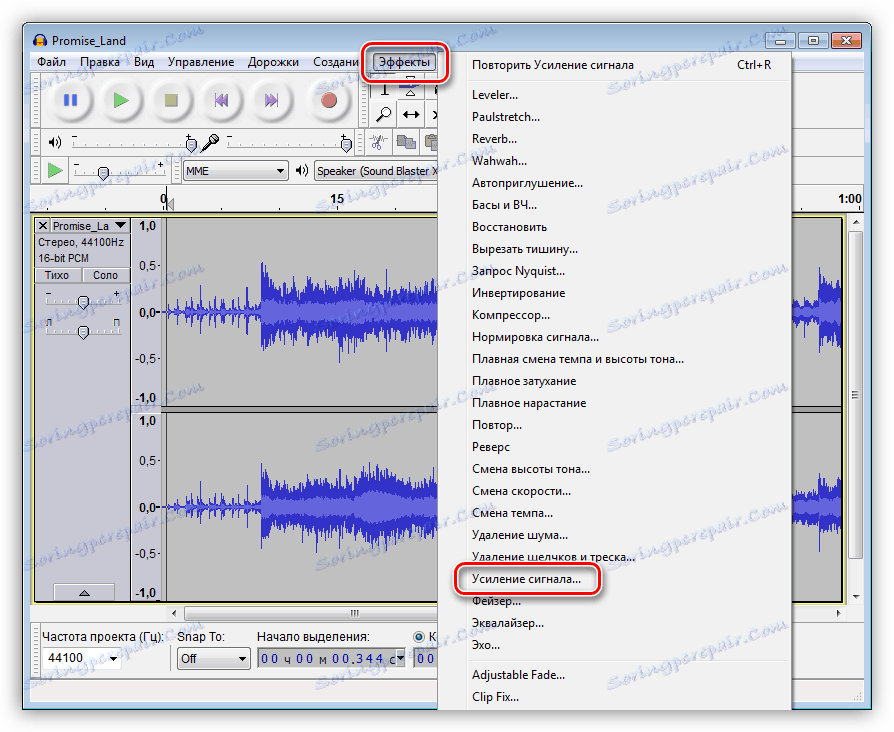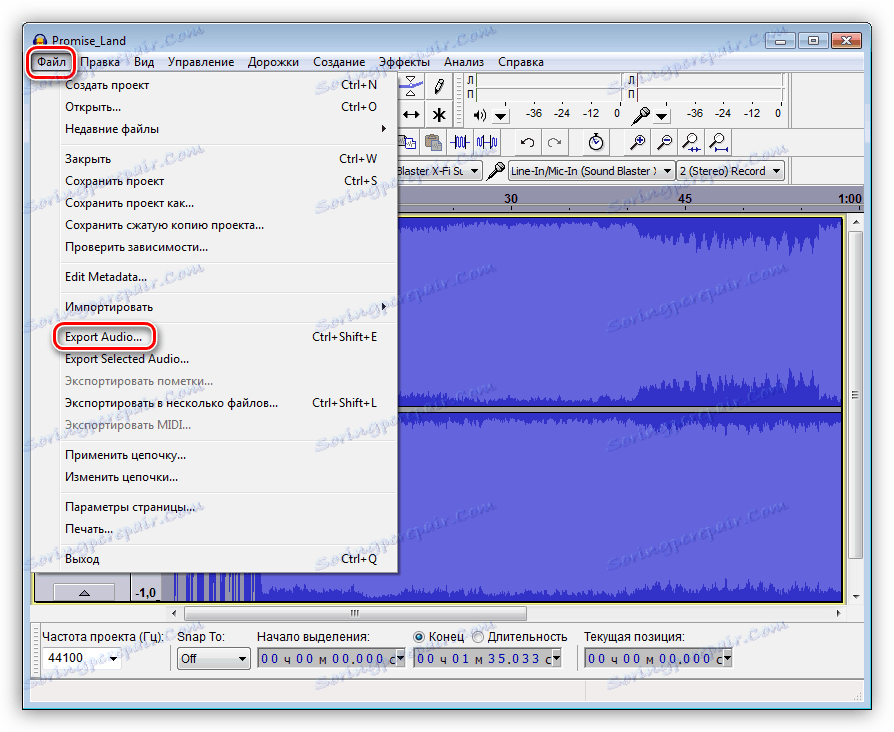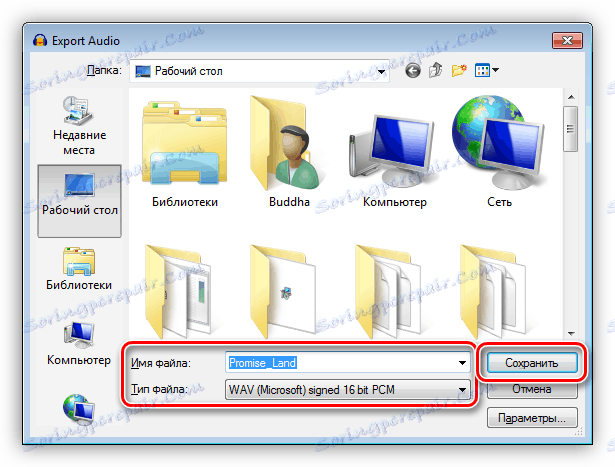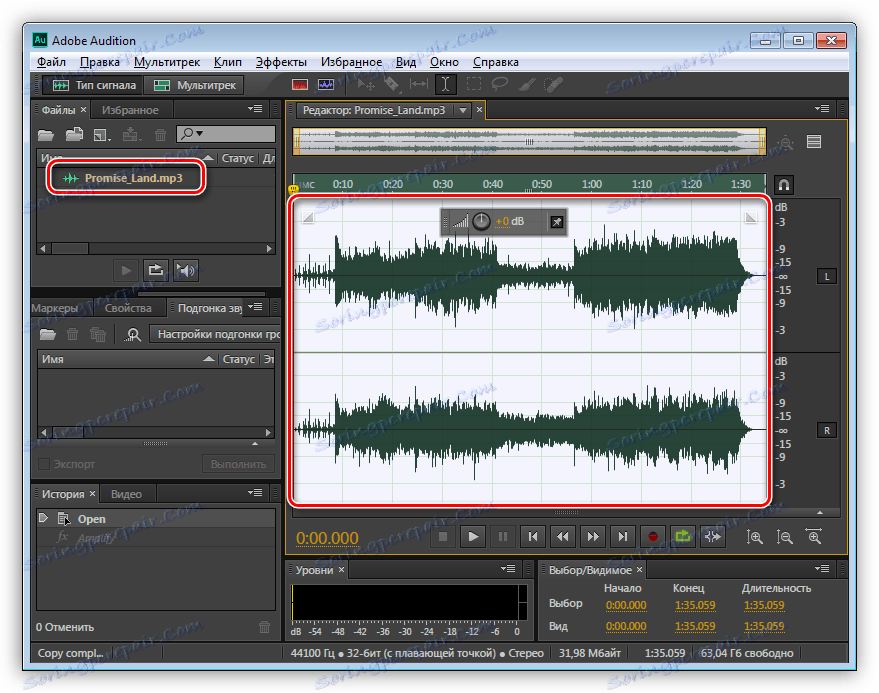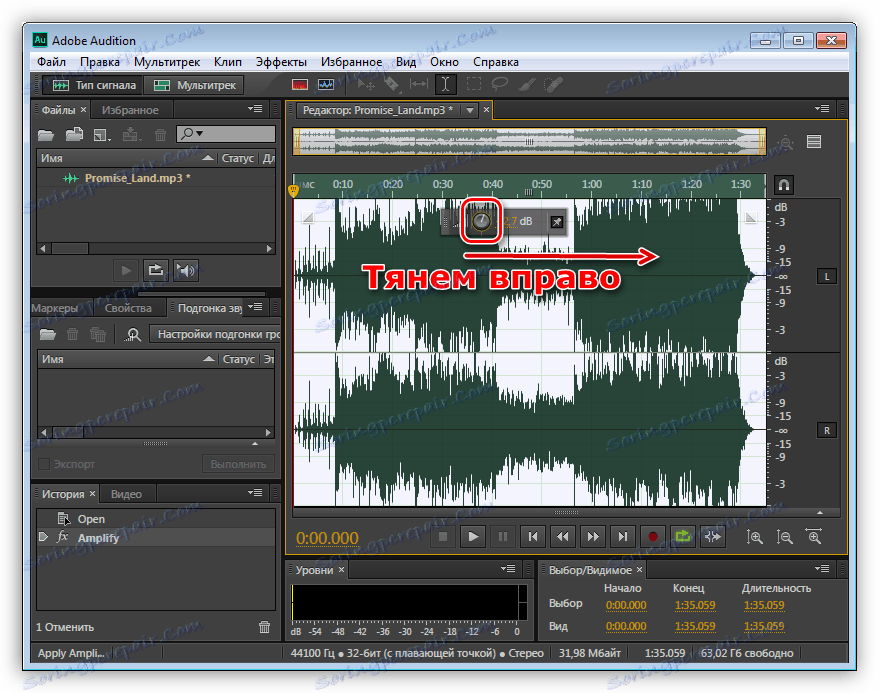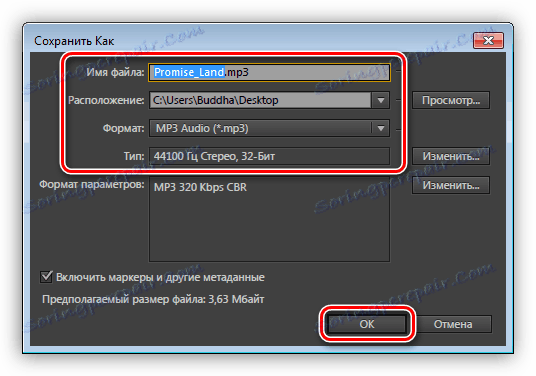Zvyšujeme zvuk v počítači
Nevýhody některých počítačových reproduktorů - nevýrazné basy, nedostatek středních frekvencí, slabý dynamický rozsah - neumožňují vždy pohodlně poslouchat vaše oblíbené skladby. Celkový objem těchto reproduktorů je také velmi žádoucí. V tomto článku budeme diskutovat o možnostech posílení zvuku v počítači nebo notebooku.
Obsah
Zvyšujeme zvuk
Existuje několik způsobů, jak zvětšit zvukový signál v počítači a všechny jsou související s použitím funkcí speciálního softwaru nebo samotného operačního systému. Programy umožňují zvýšit celkovou úroveň výstupního signálu a jsou rozděleny do nezávislých produktů a ovladačů dodávaných se zvukovými kartami. Pokud jde o nástroje Windows, jejich schopnosti jsou velmi omezené, ale za určitých podmínek pomáhají.
Metoda 1: Získejte za letu
Existuje spousta programů určených k úpravě hlasitosti reproduktorů nebo sluchátek. Obě jsou poměrně jednoduché, s dvojicí posuvníků a celá kombinace zvuku. Zvažte dva příklady - sluch a zvuk.
Viz též: Software pro zdokonalení audia počítače
Slyšte
Tento program je multifunkční nástroj pro práci se zvukem. Umožňuje přizpůsobit různé speciální efekty a zlepšit signál. Zajímáme se pouze o příležitosti ke zvýšení úrovně. Požadovaný jezdec je na kartě s ekvalizérem a nazývá se "Předzesilovač (dB)" . Chcete-li dosáhnout požadovaného výsledku, musí být vytaženo doprava.

Zesilovač zvuku
Jedná se o velmi jednoduchý software s několika funkcemi - schopnost zdokonalit zvuk až 5 krát a tři režimy ovládání. Rozhraní je normální jezdec, vyvolaný kliknutím na ikonu na hlavním panelu.
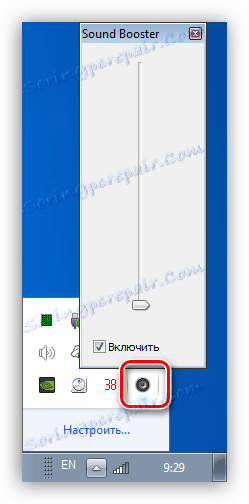
Hlasitost zvuku se nastavuje stejným způsobem jako u standardního nástroje Windows s jediným rozdílem, že nižší hodnota je 100% a horní hodnota je 500%.
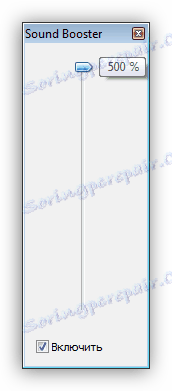
Ovladače
Řidičům se v tomto případě rozumí software dodávaný výrobci zvukových karet. Ne všechny, ale mnoho takových programů může zvýšit úroveň signálu. Například software z aplikace Creative umožňuje provádět toto nastavení pomocí posuvníku v okně nastavení ekvalizéru.

Hráči
Některé multimediální přehrávače umožňují "odšroubovat" hlasitost nad 100%. Taková funkce je například k dispozici v VLC Media Player .
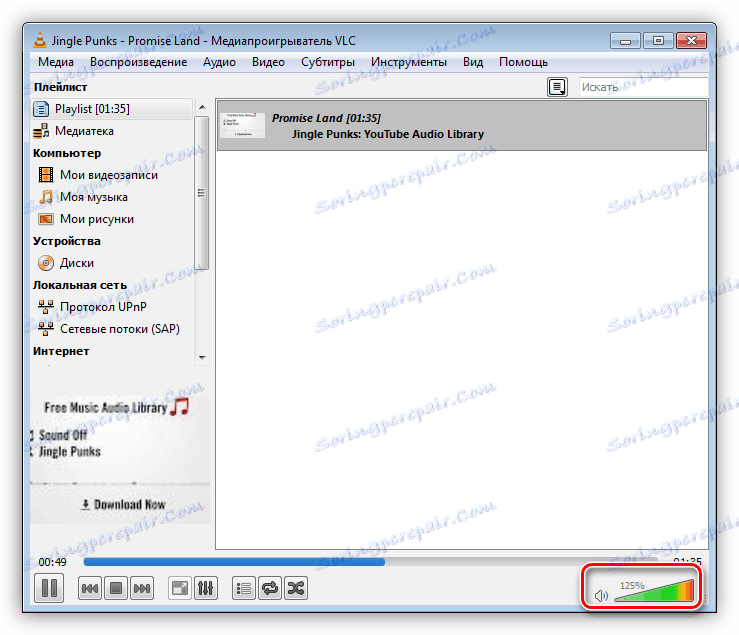
Metoda 2: Vylepšení úrovně zvuku v souborech
Na rozdíl od předchozí metody, kdy jsme zvýšili hlasitost reproduktorů na PC, je to "odšroubovat" úroveň stopy přímo v původním multimediálním souboru. To se také provádí pomocí speciálního softwaru. Přijměte například Audacity a Adobe Audition.
Viz též:
Software pro úpravu zvuku
Zvyšte hlasitost souboru MP3
Audacity
Tento bezplatný program má mnoho funkcí pro zpracování zvukových stop. Ve svém arzenálu je také nástroj, který potřebujeme.
- Spusťte program a přetáhněte soubor do pracovního prostoru.
![Otevření zvukového souboru pro zpracování ve službě Audacity]()
- Otevřete nabídku "Efekty" a vyberte možnost "Signal Boost" .
![Přechod na zesilovací blok Audacity]()
- Posuvník nastaví požadovanou úroveň v decibelech. Ve výchozím nastavení program neumožňuje nastavit amplitudu nad určitou hodnotu. V takovém případě zaškrtněte políčko na obrazovce.
![Sekvence akcí ke zvýšení signálu v programu Audacity]()
- Přejděte do nabídky "Soubor" a klikněte na položku "Export Audio" .
![Přejděte k exportu zvukového souboru v programu Audacity]()
- Vyberte formát souboru, zadejte jej název a klikněte na tlačítko Uložit .
Viz též: Jak uložit skladbu ve formátu MP3 v Audacity
![Uložení zvukových souborů do Audacity]()
Zvýšili jsme tedy amplitudu zvukové signalizace v trati a tím hlasitěji zvuk.
Adobe audition
Audishn je výkonný software pro úpravu zvuku a vytváření kompozic. S ním můžete provádět nejsložitější manipulace se signály - aplikujte filtry, odstraňte šum a další "extra" komponenty, použijte vestavěný stereo mixér. Použití tohoto programu pro naše účely se skládá z velmi jednoduchých akcí.
- Otevřete soubor v aplikaci Adobe Audition, můžete ji jednoduše přetáhnout do okna editoru.
![Otevření zvukového souboru pro úpravu v programu Adobe Audition]()
- Najdeme blok nastavení amplitudy, umístěme kurzor na regulátor, podržte LMB a přetáhněte jej doprava, dokud nedosáhnete požadované úrovně.
![Zvyšte hlasitost zvuku v programu Adobe Audition]()
- Ukládání se provádí následovně: stiskněte kombinaci kláves CTRL + SHIFT + S , vyberte formát, upravte vzorkovací frekvenci (můžete ponechat vše v takovém stavu), definujte název a umístění souboru a klepněte na tlačítko OK .
![Nastavte možnosti pro ukládání zvukových souborů v programu Adobe Audition]()
Výsledek bude podobný předchozí verzi.
Metoda 3: Nástroje operačního systému
Než se pokusíte zvýšit tichý zvuk pomocí softwarových produktů třetích stran, musíte se ujistit, že úroveň zvuku v systémových nastaveních je nastavena na maximum. Můžete to zjistit kliknutím na ikonu LMB na ikoně reproduktoru v oznamovací oblasti. Je-li posuvník v nejvyšší poloze, pak je úroveň maxima, jinak je třeba ho přetáhnout.
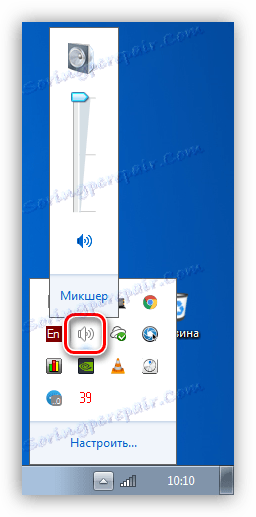
Aplikace, které mohou přehrávat zvukové prohlížeče nebo přehrávače, mají také vlastní nastavení hlasitosti. Mixer zodpovědný za toto je otevřen pomocí kontextového menu s názvem pravým tlačítkem myši na stejnou ikonu s reproduktorem.
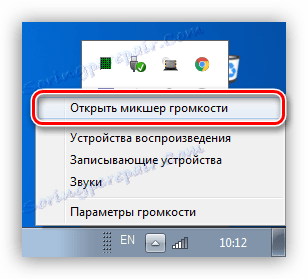
Upozorňujeme, že některé regulátory mohou být ve střední pozici, což neumožňuje přehrávání hudby nebo filmů na maximální úrovni.
Více informací: Jak nastavit zvuk v počítači
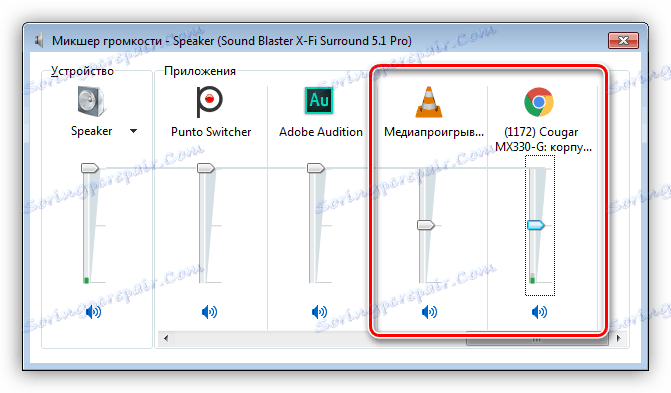
Metoda 4: Výměna systému reproduktorů
Zvyšování úrovně zvuku pomocí softwaru ne vždy přispívá k vysoce kvalitnímu přehrávání. Během provozu softwaru může do reproduktorů docházet k různým interferencím, zkreslením a zpožděním ve výstupu signálu. Pokud je po hlasitosti hlavním kritériem pro vás kvalita, pak byste měli přemýšlet o nákupu nových reproduktorů nebo sluchátek.
Přečtěte si více: Jak si vybrat reproduktory , sluchátka
Závěr
Programy určené ke zvýšení výkonu zvuku v počítači pomáhají z velké části zbavit se nedostatků reproduktorů. Pokud potřebujete kvalitní zvuk, nemůžete to udělat bez nových reproduktorů a (nebo) zvukových karet.